افضل برنامج نقل الصور من ايفون الى ايفون
يمكن أن يساعدك iMyFone D-Back في نقل الصور من ايفون الى ايفون دون فقدان البيانات. متوافق مع معظم أجهزة iOS وإصدارات iOS، بما في ذلك iOS 26.
بغض النظر عن متى حصلت على ايفون جديد، أول ما تريد هو نقل جميع بياناتك من الايفون القديم إلى الايفون الجديد، خاصة الصور على الايفون القديم. يختار معظم الأشخاص نسخ الصور أولاً قبل نسخ أي ملفات أخرى. إذا كنت تتساءل كيفية نقل الصور من ايفون الى ايفون، فأنت في المكان الصحيح.

الجزء الأول: نقل الصور من ايفون الى ايفون باستخدام iTunes
أولاً، يجب عليك عمل نسخة احتياطية من الايفون القديم على iTunes باتباع الخطوات البسيطة التالية:
الخطوة 1: قم بتوصيل الايفون القديم بجهاز الكمبيوتر وافتح برنامج iTunes. اختر الجهاز على iTunes.
الخطوة 2: انقر على "نسخ احتياطي الآن". إذا كنت بحاجة إلى تشفير النسخة الاحتياطية، حدد "تشفير نسخة احتياطية iPhone" وقم بإنشاء كلمة مرور سهلة التذكر. للتحقق من أن تم إنشاء نسخة احتياطية، انقر على التفضيلات > انقر على الأجهزة لرؤية النسخة الاحتياطية الأخيرة.
بعد إنشاء النسخة الاحتياطية، ستحتاج إلى استعادتها على الايفون الجديد باستخدام الخطوات التالية:
الخطوة 1: قم بتشغيل iTunes الذي استخدمته لعمل نسخة احتياطية من الايفون القديم، ثم قم بتوصيل الايفون الجديد.
الخطوة 2: اختر الايفون الجديد عندما يظهر في iTunes، ثم اختر "استعادة النسخة الاحتياطية" في iTunes.
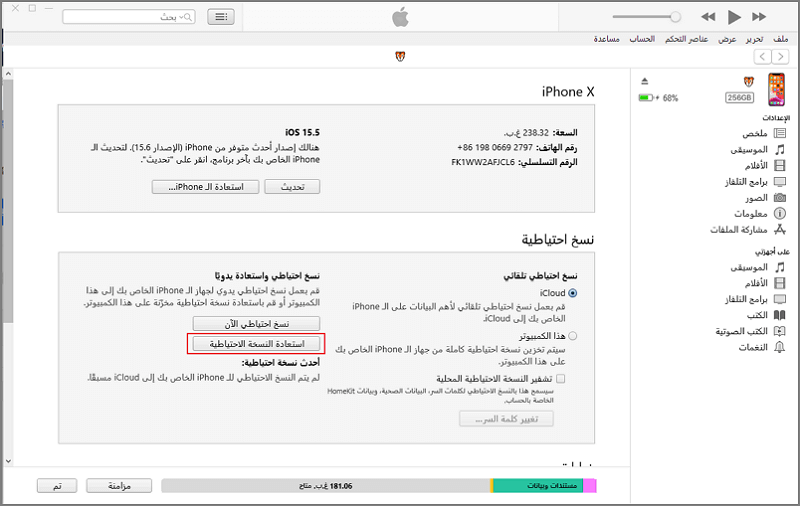
الخطوة 3: اختر النسخة الاحتياطية التي أجريتها للايفون القديم. أدخل كلمة المرور إذا كانت النسخة الاحتياطية مشفرة. انتظر حتى ينتهي الاستعادة.
استخدام iTunes لنقل الصور إلى الايفون الجديد لديه عدة عيوب، تشمل منها:
- سيتم مسح جميع بياناتك على الايفون الجديد.
- iTunes يدعم حد أقصى لخمسة أجهزة iOS وخمسة أجهزة كمبيوتر.
الجزء الثاني: نقل الصور من ايفون الى ايفون باستخدام iCloud
قبل نقل الصور من الايفون القديم إلى الايفون الجديد، ستحتاج إلى إنشاء نسخة احتياطية على iCloud للايفون القديم. نوضح لك كيفية القيام بذلك أدناه:
الخطوة 1: بعد توصيل الايفون القديم بشبكة Wi-Fi مستقرة، قم بفتح الإعدادات > انقر على [اسمك] > انقر على iCloud > اضغط على نسخ الاحتياطي على iCloud.
الخطوة 2: بعد التأكد من تفعيل نسخ الاحتياطي على iCloud، انقر على "نسخ الاحتياطي الآن". اسمح للجهاز بإكمال عملية النسخ الاحتياطي.
بعد إنشاء النسخة الاحتياطية على iCloud، ستحتاج إلى استعادة النسخة الاحتياطية على الايفون الجديد كما هو موضح أدناه:
الخطوة 1: قم بتشغيل الـ iPhone. يجب أن تظهر شاشة "مرحباً". إذا كان الجهاز معد وجاهز، قم بمسحه.
الخطوة 2: اتبع التعليمات التي تظهر على الشاشة وانضم إلى شبكة Wi-Fi على شاشة الواي فاي. عندما تصل إلى شاشة التطبيقات والبيانات، انقر على "استعادة من نسخة احتياطية على iCloud". قم بتسجيل الدخول إلى iCloud باستخدام بيانات الاعتماد الخاصة بك.
الخطوة 3: اختر النسخة الاحتياطية التي أنشأتها سابقًا. استمر في البقاء متصلاً بشبكة الواي فاي حتى ينتهي الاستعادة.

عيوب نقل الصور من الايفون القديم إلى الايفون الجديد باستخدام iCloud تشمل:
- سيتم مسح جميع البيانات المتاحة على الايفون الجديد.
- ستحتاج إلى اتصال Wi-Fi قوي.
الجزء الثالث: اسهل طريقه لنقل الصور من ايفون الى ايفون - أداة النقل
لتجنب القيود الشديدة التي يفرضها iTunes وiCloud، يمكنك استخدام أدوات النقل الاحترافية التابعة لجهات خارجية. افضل برنامج نقل الصور من ايفون الى ايفون هي – iMyFone D-Back. تم تصميم هذه الأداة لجميع أجهزة iOS وتسمح لك بنقل الصور من الايفون القديم إلى جهاز آخر. إذا كنت تريد فقط تصدير الصور من الايفون القديم ونسخها احتياطيًا على جهاز الكمبيوتر الخاص بك، فإن طريقتك صحيحة. باستخدام D-Back، يمكنك بسهولة إدارة ونقل البيانات من ايفون إلى ايفون آخر وiTunes والكمبيوتر.
الملامح الرئيسية لـ iMyFone D-Back:
- نقل بيانات الآيفون: نقل جميع البيانات من الجهاز iOS أو نسخة احتياطية من iTunes أو iCloud إلى ايفون آخر، مثل الصور والملاحظات والفيديوهات والملفات وإلخ.
- النسخ الاحتياطي المجاني: النسخ الاحتياطي لبيانات الآيفون اختياري ونقلها إلى الكمبيوتر أو هاتف آخر.
- يدعم استرجاع بيانات iOS المتنوعة: بما في ذلك الصور وجهات الاتصال والرسائل والتسجيلات الصوتية وبيانات وسائل التواصل الاجتماعي وغيرها.
- توافق واسع: متوافق مع جميع أنظمة التشغيل والأجهزة الحالية الخاصة بـ iOS، بما في ذلك نقل iOS 26.
فيما يلي خطوات نقل جميع الصور من ايفون الى ايفون:
الخطوة 1: قم بتشغيل برنامج iMyFone D-Back وقم بتوصيل جهاز iPhone الخاص بك باستخدام USB.

الخطوة 2: انقر على "التالي" للمتابعة.
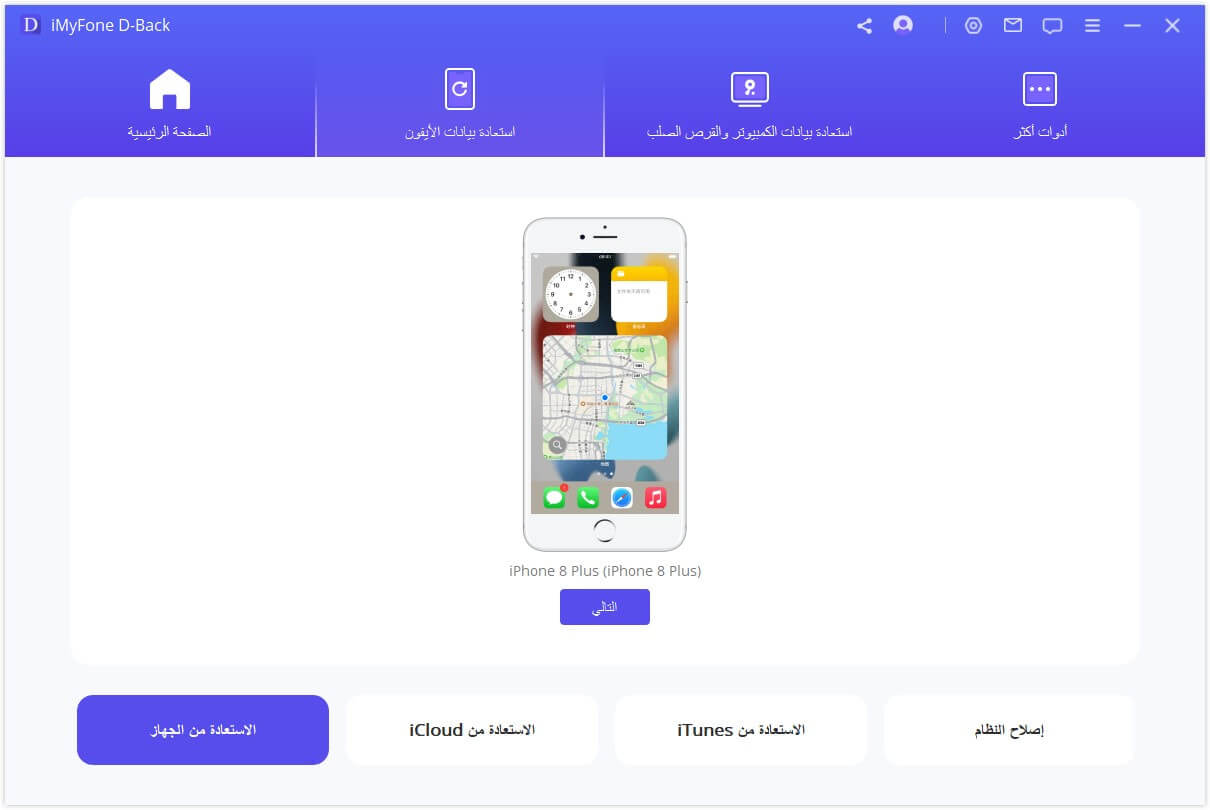
الخطوة 3: بعد مسح بيانات الايفون، حدد البيانات التي تريد نقلها وانقر على زر استرجاع في الزاوية اليمنى السفلية.
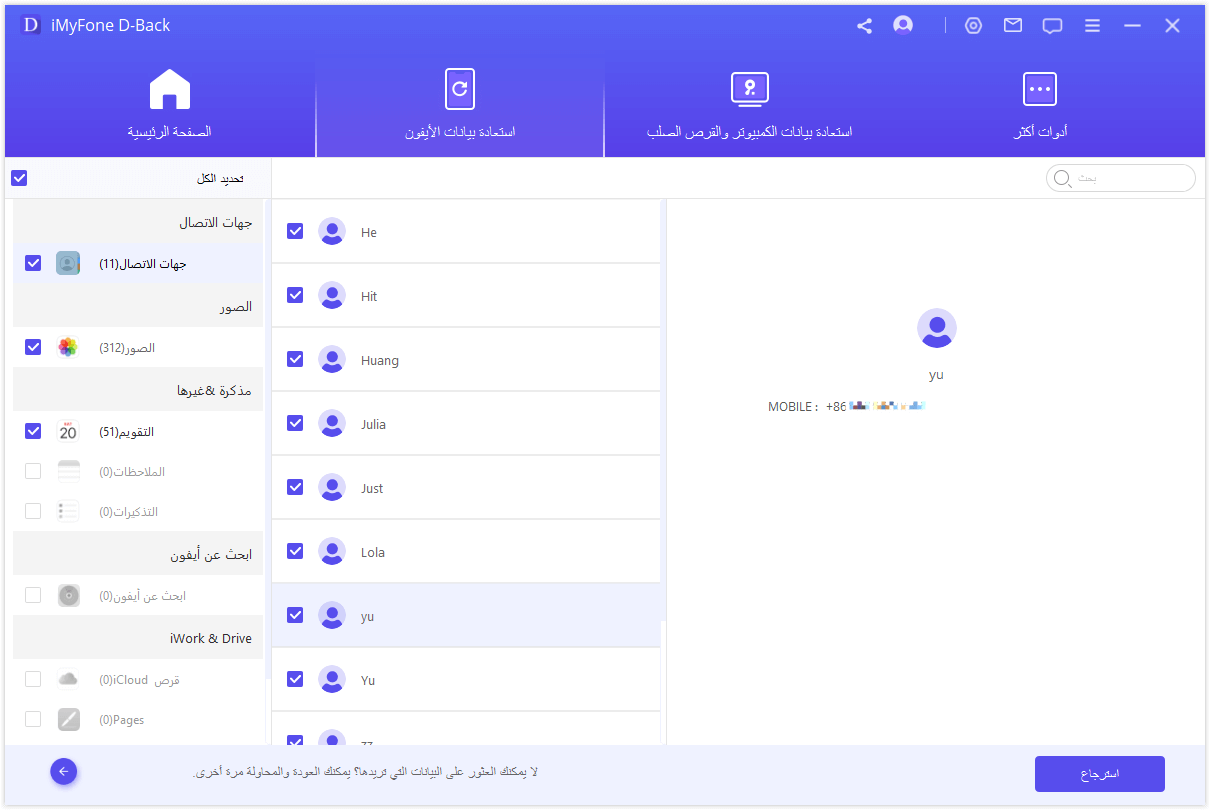
الخطوة 4: بعد حفظ البيانات على الكمبيوتر، افصل جهاز USB وقم بتوصيل ايفون آخر. حدد "استعادة بيانات iTunes"، يمكنك رؤية معلومات بيانات.
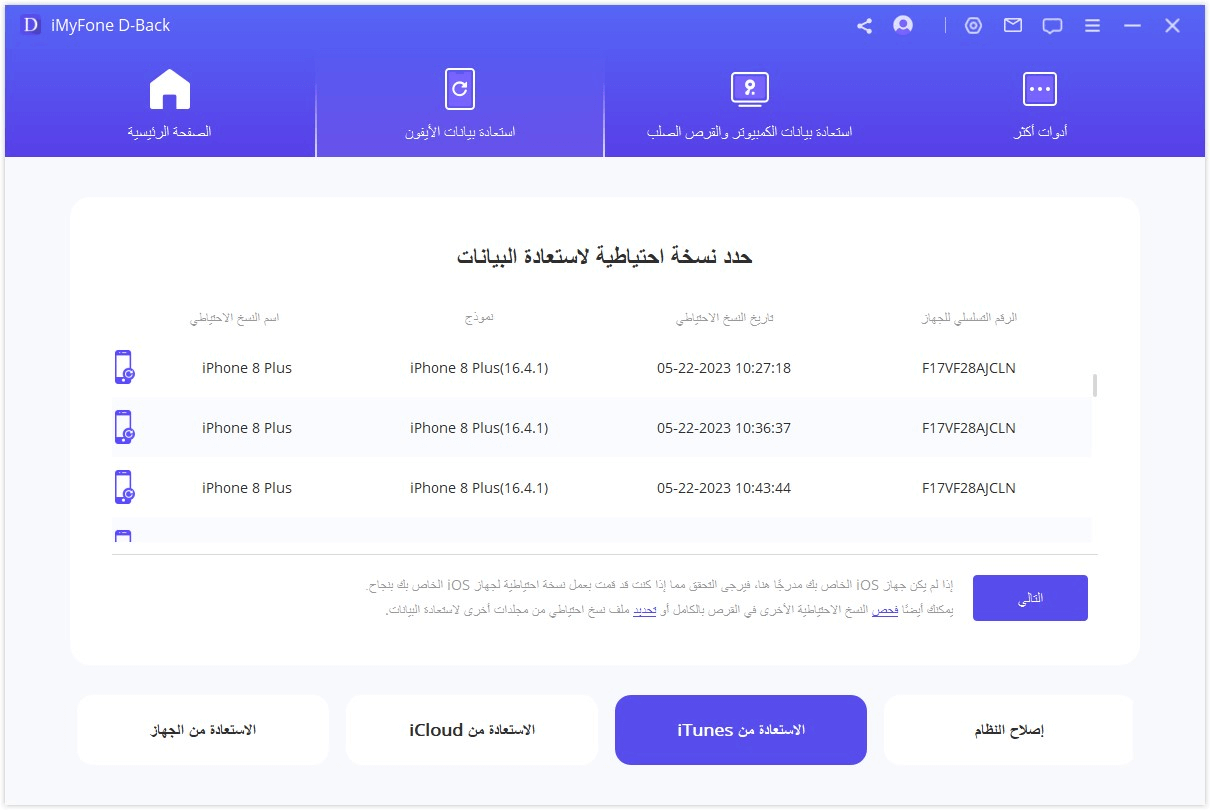
الخطوة 5: ثم انقر على مسح، سترى بيانات ملف مختلفة، ثم انقر على "استعادة إلى الجهاز" في الزاوية اليمنى السفلية.
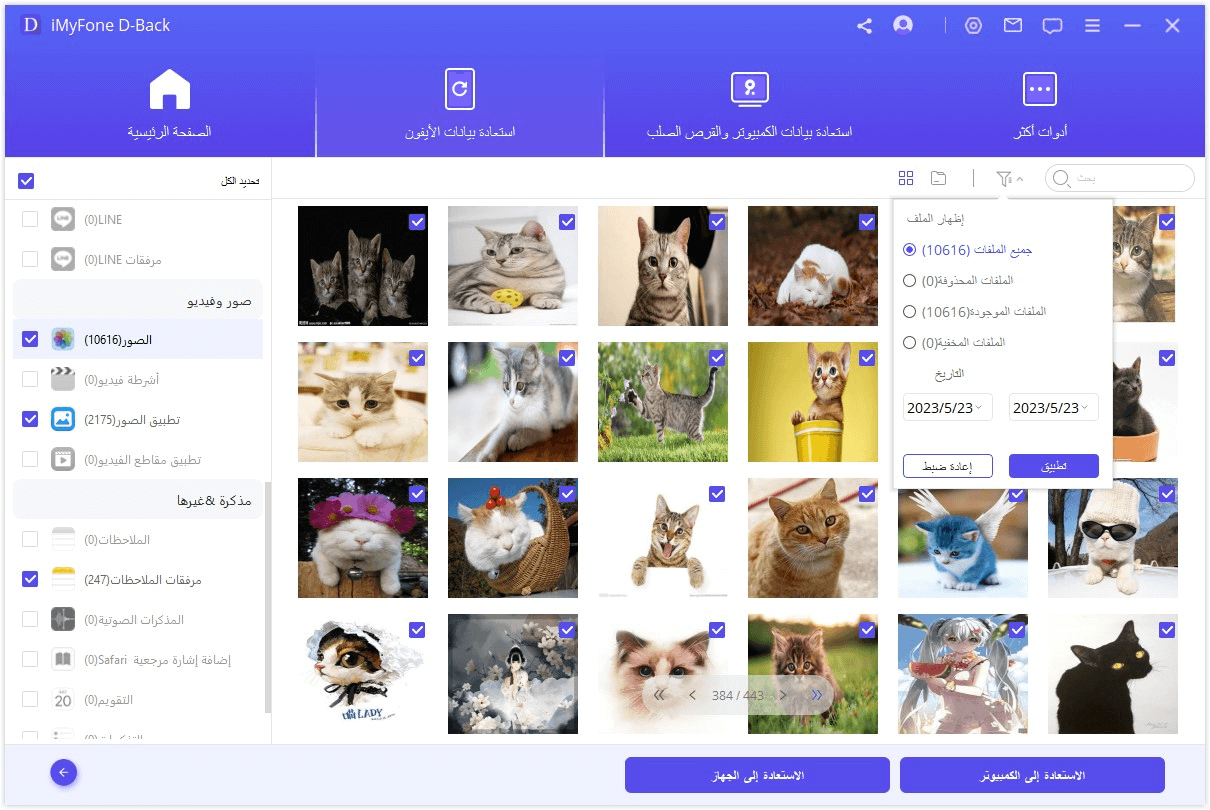
الخطوة 6: بعد الانتظار لبضع دقائق، يتم نقل صورك بنجاح من ايفون إلى ايفون آخر.
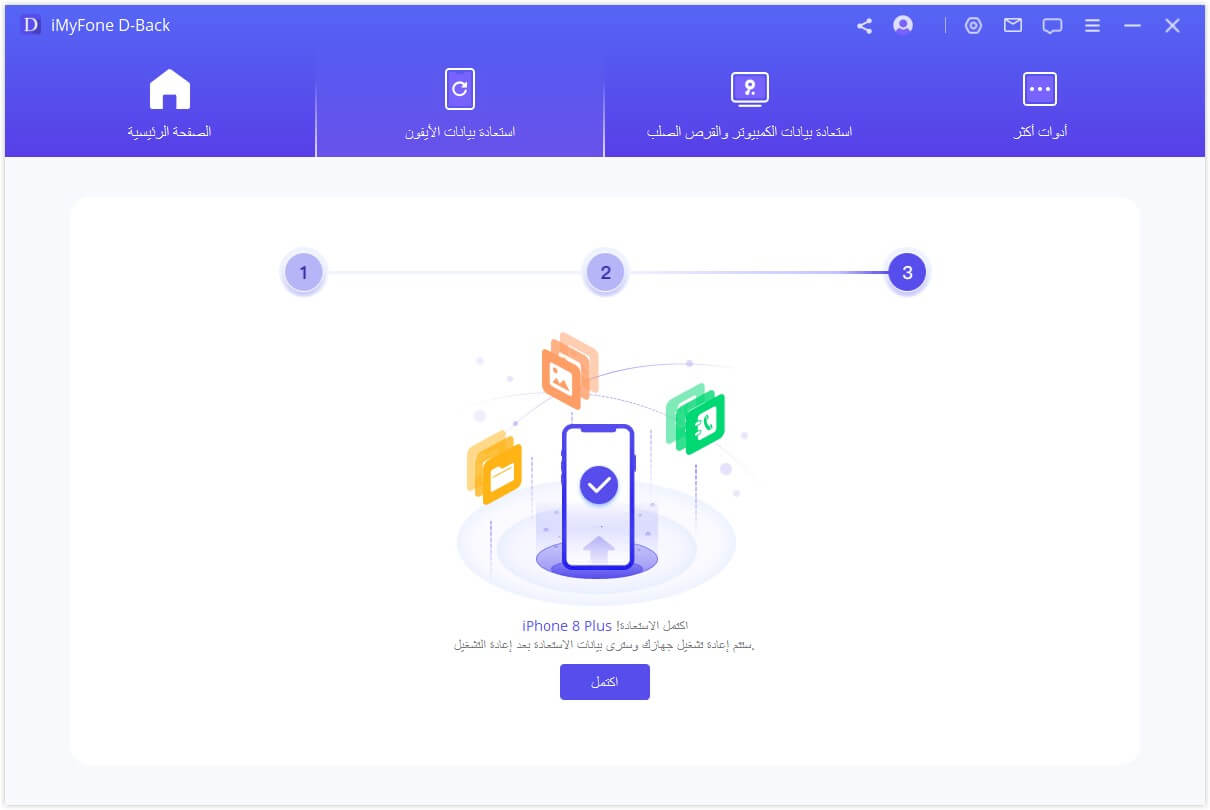
الاستنتاج
إذا كنت ترغب في نقل الصور التي لديك على الايفون القديم إلى جهاز جديد، يجب أن يساعدك هذا المقال. على الرغم من أننا قد أظهرنا لك كيفية نقل الصور من الايفون القديم إلى الايفون الجديد باستخدام iTunes وiCloud، إلا أن هذه الطرق لها العديد من العيوب. سيؤدي كلتا الطريقتين إلى مسح البيانات التي لديك على جهاز iOS الجديد. لتجنب قيود iTunes وiCloud، يمكنك استخدام أداة نقل مهنية من طرف ثالث مثل iMyFone D-Back.





